DFIncBackup är ett kraftfullt verktyg för säkerhetskopiering av filer för Windowssom gör det möjligt för användare att skapa mycket anpassningsbara backupuppgifter och köra dem samtidigt. Med stöd för lokala och avlägsna platser kan applikationen skapa säkerhetskopior i mycket komprimerade och krypterade ZIP-arkivbehållare för att förhindra obehörig användning från någon extern källa. Dessutom presenterar applikationen en alltför enkel guide för att samla krav på säkerhetskopiering från användaren; Det innehåller ett antal alternativ för säkerhetskopiering, allt från säkerhetskopieringstyp (inkrementell och differentiell), källa och destinationsmapp, schemaalternativ, filkomprimering och kryptering och övervakningsalternativ för filändringar. Kort sagt, DFIncBackup tillhandahåller en omfattande säkerhetskopieringslösning som innehåller alla funktioner och alternativ som man skulle behöva för att skapa säkerhetsuppgifter enligt kraven. Mer information att följa efter pausen.
Förutom att förse dig med fördefinierade mallar för säkerhetskopiering inklusive E-postmeddelanden, arkivfiler, internetfiler, musik och video, foton och Windows skalinställningar, det tillåter att skapa en regelbaserad filinföringoch listor med uteslutning för att endast välja önskade filtyper från källmappen. Dessutom kan du ange flera källmappar där filerna ska väljas enligt definierade filmasker och sedan säkerhetskopieras på en definierad målplats.
För varje Backupmall, du har möjlighet att välja filmasker för att definiera vilka filtyper du vill säkerhetskopiera. Om du till exempel väljer det Foton och bilder mall kommer den att be dig om att kontrollera filtypernafrån listan, som inkluderar BMP, JPG, PNG <TIF, JPEG och mer. Detta sparar tid det tar att manuellt ange vilka filtyper som ska säkerhetskopieras. Programmet ger också ett alternativ att spara en lokal kopia av säkerhetsarkivet när du väljer att säkerhetskopiera data på fjärrplats eller flyttbar enhet.
På huvudgränssnittet visar det all säkerhetskopieringuppgifter i en kö med alternativ för att starta, pausa och stoppa säkerhetskopieringsprocessen, redigera inställningar och alternativ för säkerhetskopieringsuppgifterna, återställa säkerhetsarkivet och extrahera säkerhetskopior och konfigurera applikationsinställningar. Klicka på om du vill skapa en ny säkerhetsuppgift Ny och ange namnet på Säkerhetskopieringsuppgift.

Det första steget kräver att du väljer antingen en reservmall eller Valda filtyper alternativ. Du kan välja en reservmall och ange vilken typ av filer du vill säkerhetskopiera i destinationsmappen. Men om du går till manuellt valsläge måste du ange filmasker manuellt.
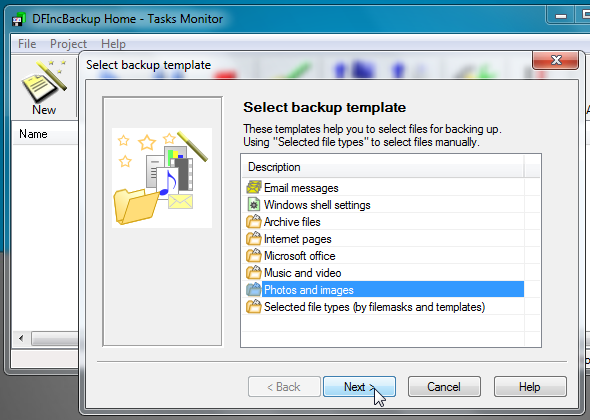
Följande steg kräver att källa angesmappar, målplats (lokal enhet, nätverksplats, flyttbar enhet) och säkerhetskopieringstyp - stegvis eller differentiell. När säkerhetskopieringstyp har ställts in måste du ange standardmetod för att upptäcka ändringar. Det låter dig kontrollera båda Per datum och Efter innehåll alternativ för att säkerhetskopiera filer så snart det upptäcker enförändra. Från under filövervakningssektionen kan du konfigurera arkiveringsmetoder. inkludera öppnade och dolda filer i arkiveringsprocessen och välj önskad kompressionsnivå.
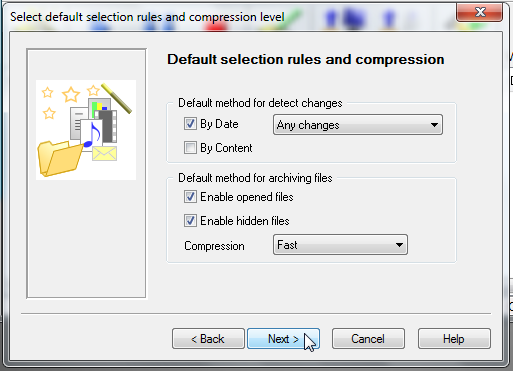
Nästa steg låter dig aktivera alternativ för schemalagd säkerhetskopiering och välja säkerhetskopieringsläge för utförande av schemalagda säkerhetsuppgifter.
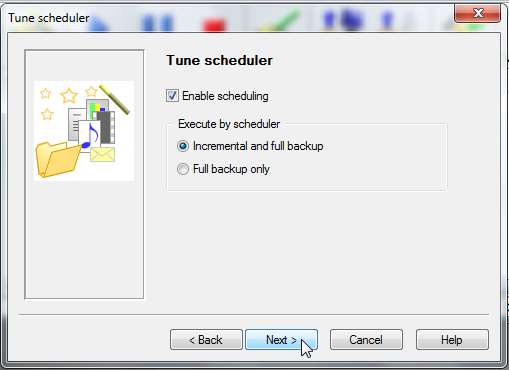
Om du aktiverar alternativet för säkerhetskopieringsschema kräver det att ange tid och dagar för vilka säkerhetskopieringsuppgifter ska utföras.
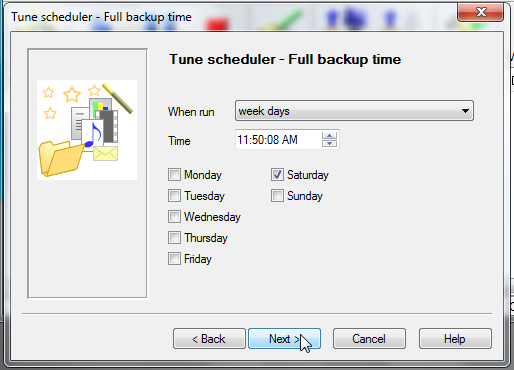
När du har ställt in alternativet för backupschema konfigurerar du Fel, varning och Säkerhetskopieringen är klar aviseringar inställningar. Du kan också välja att skicka dessa meddelanden till angiven e-postadress. När alla nödvändiga inställningar har konfigurerats anger du projektbeskrivningar och klickar på Slutför för att skicka säkerhetskopieringsjobbet till huvudgränssnittet.
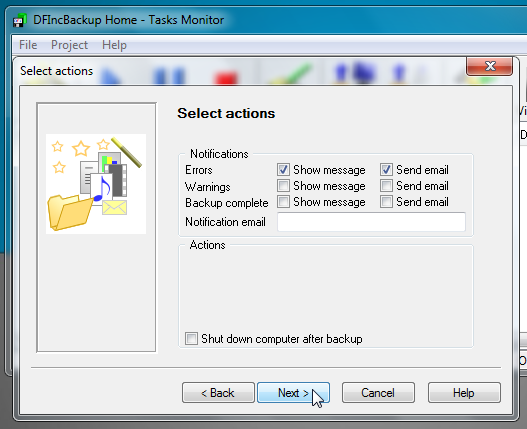
Klicka på Start på verktygsfältet initierar säkerhetskopieringsprocessen. du kan också återställa säkerhetskopian och extrahera den säkerhetskopierade arkivbehållaren.
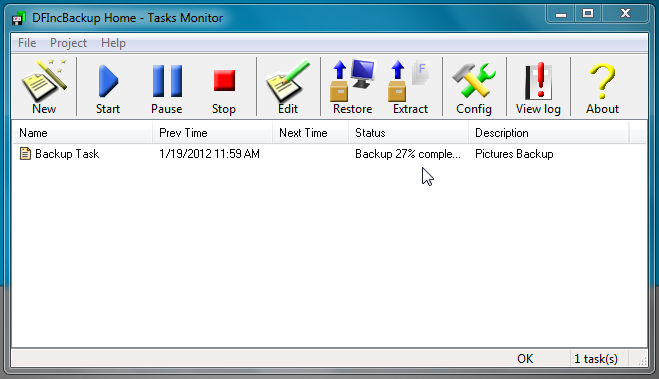
Konfigurationsdialogrutan innehåller endast applikationerspecifika inställningar. Det låter dig ändra standard HDD-mappen, tillämpa gräns för antalet säkerhetskopieringsuppgifter som kan utföras samtidigt, ställa in storlekstryck på både säkerhetskopierings- och konfigurationsfiler. De Börja och Meddela flikar låter dig ändra programstartalternativ,genvägar, respektive e-postinställningar. På fliken Mall kan du lägga till nya mallar och ange förinförda och uteslutna filtyper. Från Hårddiskar och Inbyggd CD / DVD-brännare flikar, kan du inaktivera detektering av automatisk diskenhet alternativ och ange anpassad skiva avbildningsväg.
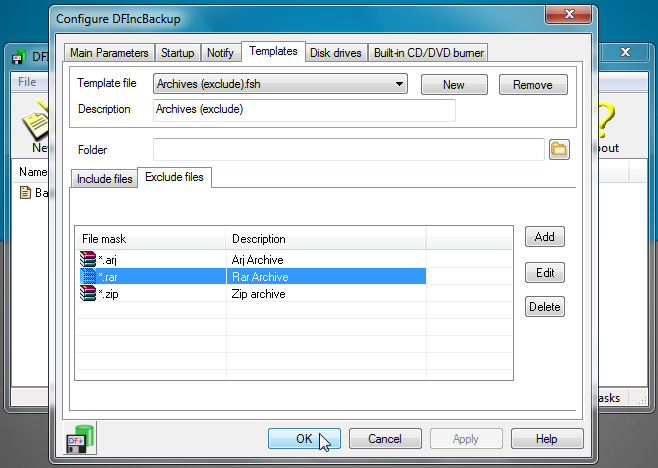
DFIncBackup Home (gratisversion) kommer helt och hållettillgodose dina rutinmässiga säkerhetskopieringsbehov. Om du vill ha förhandsfunktioner som kommandoradssupport, automatisk byte till nästa partition på disken, köra säkerhetskopieringsjobb i definierad sekvens, genvägar för säkerhetskopiering med ett klick, köra åtgärder före och efter säkerhetskopiering, kan du uppgradera till Professional Edition, vilket kostar $ 29,95. Det fungerar på både server- och klientutgåvor av Windows.
Ladda ner DFIncBackup













kommentarer